由於循環、課程、樂器和其他效果的豐富性,GarageBand 因佔用用戶計算機上的大量存儲空間而臭名昭著。 但是,您可能會為 Mac 上的 GarageBand 緩存文件感到困擾。 閱讀這篇文章,我們將教您如何 清除 GarageBand 緩存 及 消除應用緩存文件 在 Mac 上也是如此。
內容: 第 1 部分。幫助您清除 GarageBand 緩存的自動工具第 2 部分。手動刪除 GarageBand 緩存、庫或音頻組件額外提示:想要卸載 GarageBand 以釋放 Mac 存儲空間?
第 1 部分。幫助您清除 GarageBand 緩存的自動工具
未使用的文件和應用程序被刪除 iMyMac PowerMyMac. 要騰出空間,請使用 PowerMyMac 垃圾清理器清除 GarageBand 緩存。 您的 Mac 機器可能會被遠程掃描以查找惡意軟件。 刪除任何可移動的東西。
Mac 計算機的用戶可以使用垃圾清理器功能快速清除 GarageBand 緩存而不會遇到麻煩。 您不僅可以使用此工具輕鬆刪除 GarageBand 緩存,而且還可以 清除 Whatsapp 緩存 如果你想。 這是清除 GarageBand 緩存的過程。
- 要開始在 Mac 上搜索不需要的文件,請選擇 SCAN 從選項列表中 垃圾清潔劑 模塊。
- 掃描完成後,將在您的設備上找到的所有不需要的文件組合在一起。
- 選擇 GarageBand,或者如果您想處理掉所有東西,請選擇所有這些。
- 什麼時候 ”CLEAN" 從下拉菜單中選擇,必要的數據將立即刪除。帶有標題的彈出通知 "清潔完成”將在清潔完成後顯示。
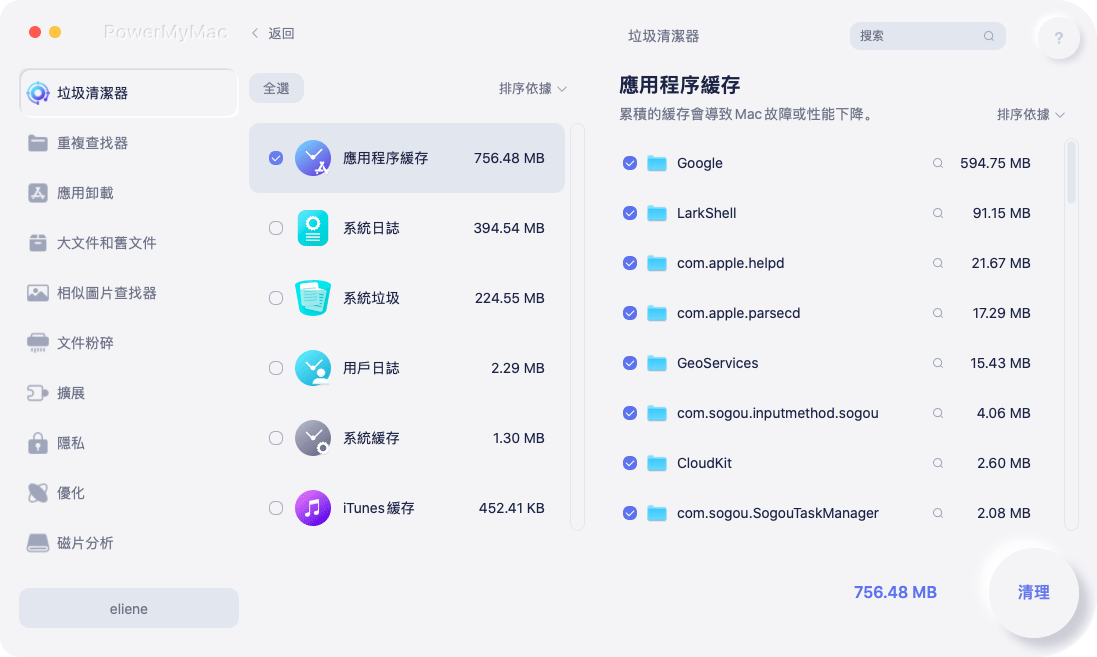
第 2 部分。手動刪除 GarageBand 緩存、庫或音頻組件
通過卸載它的庫和音頻組件,並清除 GarageBand中 緩存,您可以使用盡可能完整的方式從您的計算機上刪除幾乎所有連接到 GarageBand 的東西。
- 打開計算機上的屏幕保護程序並選擇“Go" 頂部工具欄中的選項。
- 從中選擇“应用“從菜單中。
- 您可以手動查找 GarageBand 或使用搜索功能查找單詞“車庫B"
- 找到它後,您可以右鍵單擊它並選擇將其刪除,也可以將其拖放到垃圾箱中。
- 選擇 Apple Logo 後,您應該返回屏幕保護程序並選擇“關於本機“ 選擇。
- 接下來,選擇“管理" 通過點擊 "儲存應用“ 選擇。
- 此時,您可以通過“音樂創作" 菜單,看到那裡有一個相當大的文件。然後選擇 "刪除 Garageband 聲音庫."
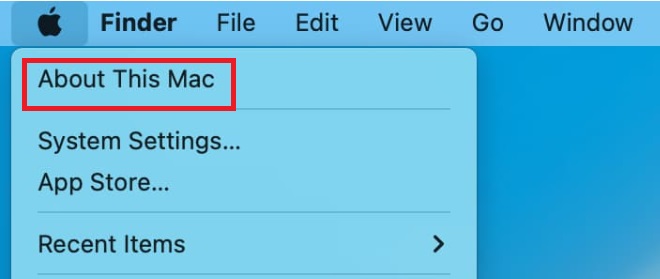
當您返回主屏幕保護程序時,這一次,選擇“Go" 同時按下鍵盤上的選項按鈕。這將激活 "Library" Tab 並清除 GarageBand 緩存。
- 從這一點出發,選擇“音頻"來自隱藏圖書館的文件。
- 之後,您可以返回屏幕保護程序並再次選擇“開始”,但這次您將選擇“首頁 “和”音樂."
- 從這時起,您將看到其他可供刪除的選項,例如明確標記為“Garageband”的文件以及一些類似“音頻音樂應用程序," 如果你願意,你也可以刪除它。
- 接下來,返回筆記本電腦的屏幕保護程序並再次選擇“開始”。 這次選擇“電腦,“然後,選擇”Macintosh HD" 硬盤符號。
- 從此部分中,選擇“
Library." - 現在有其他選項可用於刪除計算機上的文件,包括“音頻”。
- 在“音頻”區域,您會看到其中許多文件夾似乎與 Garageband 的功能有某種關聯。
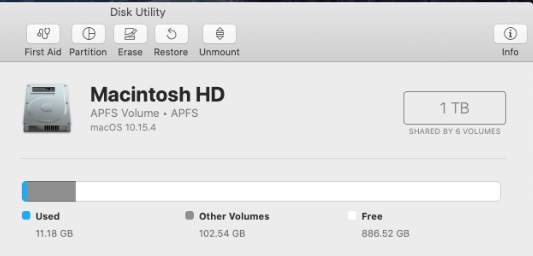
額外提示:想要卸載 GarageBand 以釋放 Mac 存儲空間?
現在我們已經知道如何在 Mac 上清除 GarageBand 緩存。 儘管 GarageBand 沒有此類限制,但它對某些 MacBook 用戶來說佔用了太多空間。 其相關文件,其中一些體積巨大,佔用大量存儲空間。 在 MacBook 上佔用最多空間的兩個庫是 Loop Libraries 和 Instruments Library。
這是阻止消費者使用該應用程序的少數因素之一。 如果該程序不再用於執行其製作播客和音樂的主要功能,則只能從 Mac 中移除或刪除該程序。
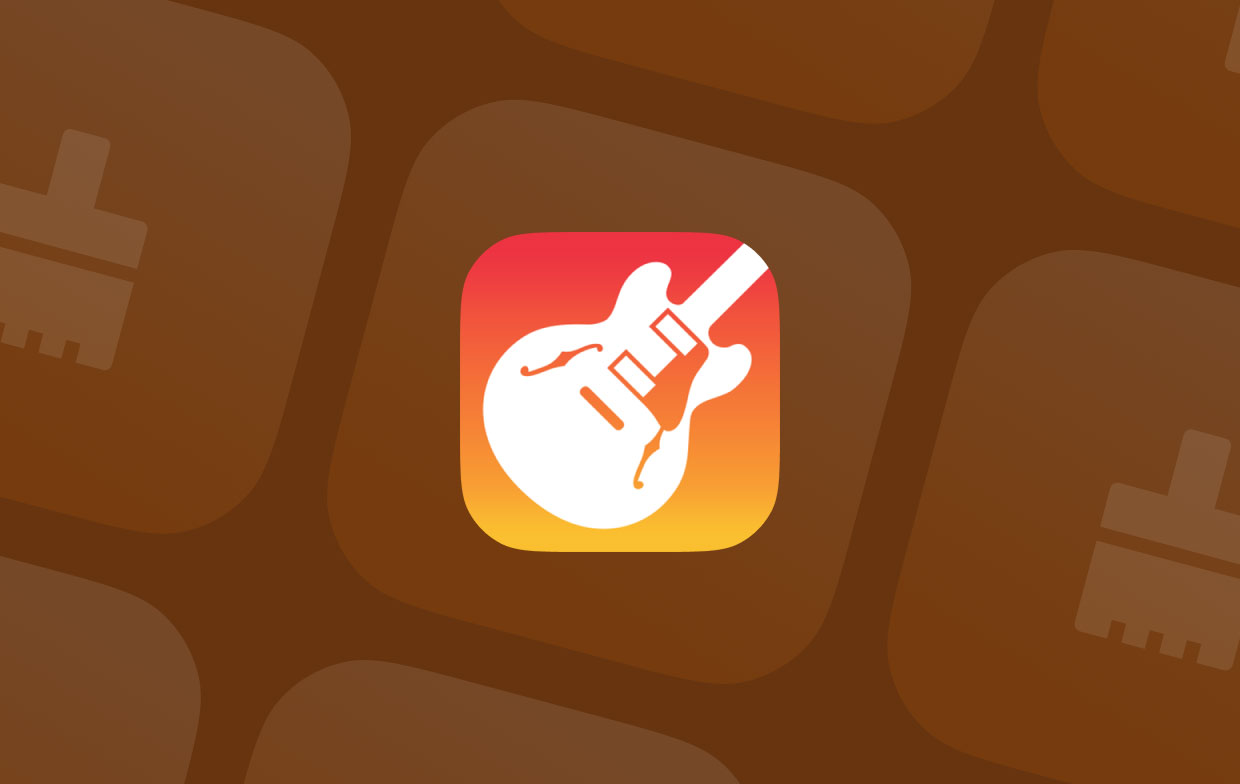
此外,MacBook 的所有者不得不刪除 GarageBand,以重新獲得存儲空間,因為該設備的固態存儲空間很小。 可以使用 PowerMyMac 修復和增強 Mac 機器。 為了釋放 Mac 存儲空間,您可以完全清除 GarageBand 緩存或將其刪除。 它可能會刪除用戶不再需要的 Mac 文檔以釋放空間。
結論
在 PowerMyMac 的幫助下,您可以 清除 GarageBand 緩存 或完全刪除該程序,以及 Mac 操作系統中與其鏈接的所有其他文件。 當您有效地刪除 GarageBand 或清除其緩存以及與其相關的文件時,將有大量可用空間可供使用。



